Vadovas, kaip atidaryti pilną „Windows Explorer“ pradedantiesiems
„Windows Explorer“ yra įrenginio programaprograminė įranga, neatsiejama kelių „Microsoft Windows“ operacinės sistemos versijų, teikiančių grafinę sąsają vartotojams prieigai prie failų sistemos, dalis. Taigi, šis „Windows Explorer“ jau turi būti prieinamas ir prieinamas nešiojamasis kompiuteris / kompiuteris, kuriame naudojama „Windows“ operacinė sistema.
Jau vien iš pavadinimo mes jau žinome, kad langaiExplorer yra skirtas tik „Windows“ operacinėms sistemoms, o ne „Mac“ ar „Linux“. Labai lengva atidaryti „Windows Explorer“ nešiojamajame kompiuteryje. Bet galbūt tiems, kurie įpratę naudoti „Mac“ ar „Linux“, bus supainiota, kaip tai atidaryti.
Kaip atidaryti „Windows Explorer“
Tiesą sakant, yra tiek daug būdų, kaip atsidaryti„Windows Explorer“ mūsų nešiojamajame kompiuteryje. Bet galbūt kai kuriems žmonėms, kurie yra tik naujieji nešiojamieji kompiuteriai arba kurie tiesiog turi nešiojamąjį kompiuterį / kompiuterį, nelabai supranta ir supranta „Windows Explorer“ atidarymo būdus. Čia yra keletas būdų, kuriuos galite pasirinkti atidaryti „Windows Explorer“. Nedelsdami pamatykite keletą būdų, kuriuos galite naudoti žemiau.
1. Per piktogramą užduočių juostoje
Pirmasis būdas atidaryti „Windows Explorer“yra per „Windows Explorer“ piktogramą užduočių juostoje. Jums tereikia spustelėti aplanko piktogramą ir iškart atsidarys „Windows Explorer“. Kaip paveikslėlyje žemiau.

Pirmasis būdas yra plačiausiai naudojamas „Windows“ vartotojų, norint atidaryti „Windows Explorer“.
2. Per bėgimą
Kitas būdas atidaryti „Windows Explorer“ yra vykdyti. Viskas, ką jums reikia padaryti, tai paspausti klavišų kombinaciją „Windows + R“ klaviatūroje. Kaip paveikslėlyje žemiau.

Tada atsidarys „Run“ langas. Tada po to įveskite Explorer.exe ir paspauskite Įveskite. Kaip paveikslėlyje žemiau.
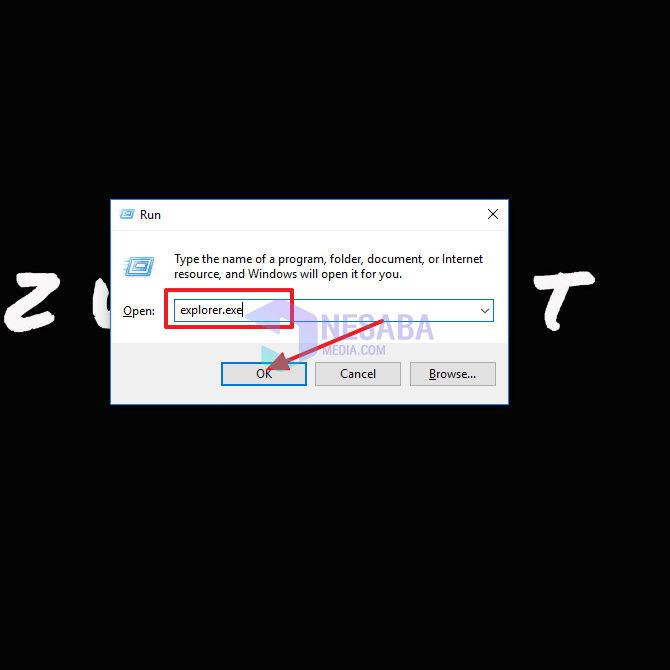
Tada „Windows Explore“ iškart atsidarys.
3. Klaviatūros naudojimas
Kitas būdas atidaryti „Windows Explorer“ yra naudoti klaviatūrą. Viskas, ką jums reikia padaryti, tai paspausti klavišų kombinaciją „Windows + E“ jūsų klaviatūros klaviatūra. Kaip paveikslėlyje žemiau.
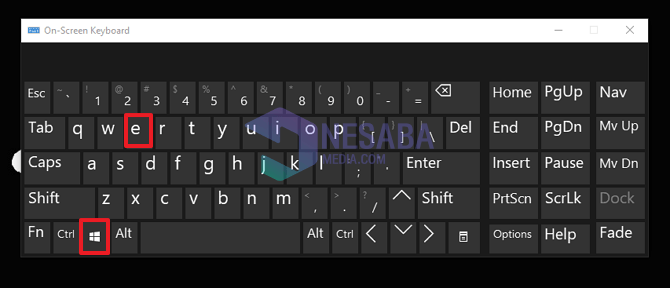
Šis metodas taip pat yra populiariausias metodas, kurį naudoja „Windows“ vartotojai, norėdami atidaryti „Windows Explorer“. Kadangi šis metodas yra labai praktiškas ir lengvas.
4. Per kontekstinio meniu mygtuką Pradėti
Kitas būdas atidaryti „Windows Explorer“ yra paspausti mygtuką „Win + X“ klaviatūroje arba dešiniuoju pelės mygtuku spustelėdami mygtuką Pradėti. Kaip paveikslėlyje žemiau.

Tada pasirodys kontekstinis meniu, tiesiog pasirinkite jį „File Explorer“ ir atsidarys „Windows Explorer“.

5. Per kontekstinio meniu piktogramą „Windows Explorer“
Kitas būdas taip pat beveik panašus į tą patįper mygtuko Pradėti kontekstinį meniu, šis metodas naudoja „Windows Explorer“ piktogramos kontekstinį meniu. Šis metodas yra naudingas tiems, kurie atidarė keletą „Windows Explorer“ ir nori atidaryti naują „Windows Explorer“.
Triukas, užveskite pelės žymeklį ant piktogramos „Windows Explorer“ užduočių juostoje ir dešiniuoju pelės mygtuku spustelėkite. Kaip paveikslėlyje žemiau.

Po to spustelėkite meniu File Explorer, tada atsidarys naujas „Windows Explorer“.

6. Per komandų eilutę
Tada kitas būdas atidaryti „Windows Explorer“ yra naudoti komandų eilutę (CMD). Šis metodas ne taip skiriasi nuo kelio per Run, metodas yra beveik tas pats.
Prašome atidaryti Komandinė eilutė, kaip parodyta žemiau.

Tada įveskite ją explorer.exe ir paspauskite įeiti. Kaip paveikslėlyje žemiau.

Atlikta, tada atsidarys „Windows Explorer“.
7. Naudodamiesi „Windows“ paieškos funkcija
Tiems iš jūsų, kurie naudojatės „Windows 8/8“.1, galite naudoti paieškos funkciją ir įvesti failų naršyklę. Pasirodžius paieškos rezultatams, spustelėkite „File Explorer“. Kaip paveikslėlyje žemiau.
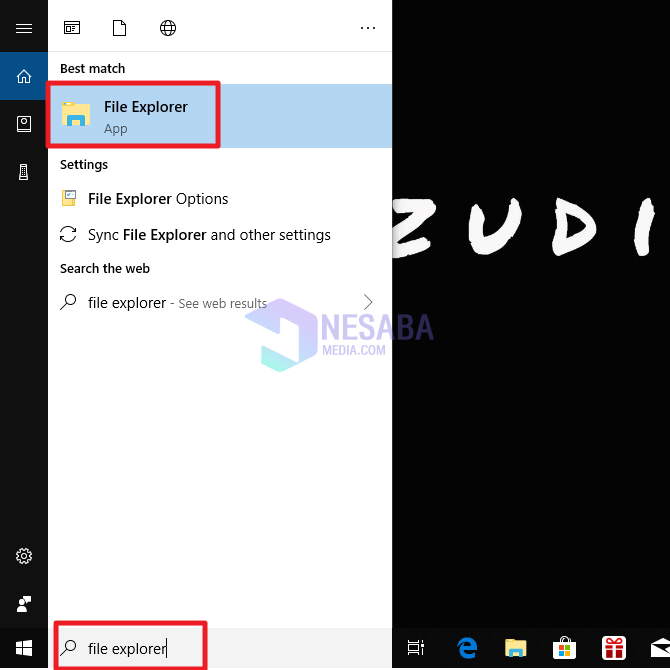
Tada atsidarys „Windows Explorer“.
8. Per darbalaukio spartųjį klavišą
Paskutinis būdas yra darbalaukio nuoroda. Jei darbalaukyje neturite „Windows Explorer“ nuorodos, galite ją sukurti patys.
Būdas, spustelėkite teisingai darbalaukyje. Tada spustelėkite Nauja ir pasirinkti Nuoroda. Kaip paveikslėlyje žemiau.
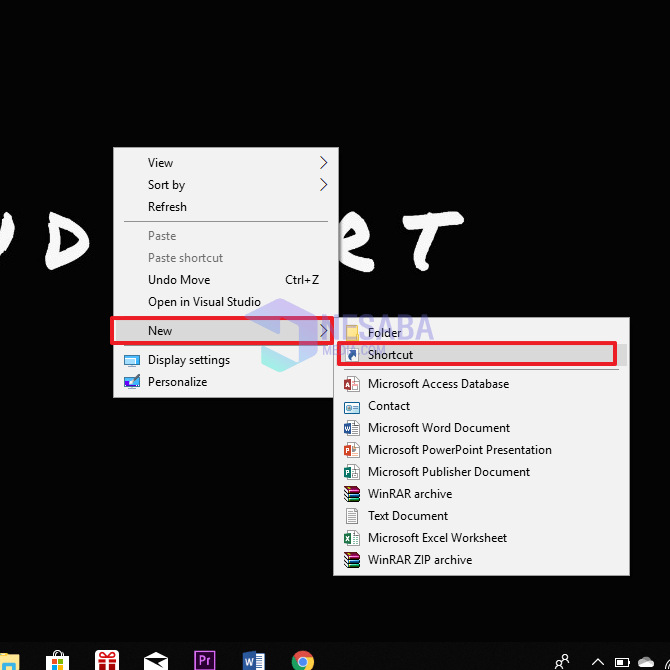
Tada įveskite ją C: „WindowsExplorer.exe“ pateiktoje dėžutėje. Tada spustelėkite Kitas. Kaip paveikslėlyje žemiau.

Tada nurodykite savo vardą pagal savo norus, pavyzdžiui, „Windows Explorer“ ar „Explorer“. Tada spustelėkite Baigti. Kaip paveikslėlyje žemiau.

Taigi, pasirodo „Windows Explorer“ nuoroda. Spauskite 2 kartus, tada atsidarys „Windows Explorer“.
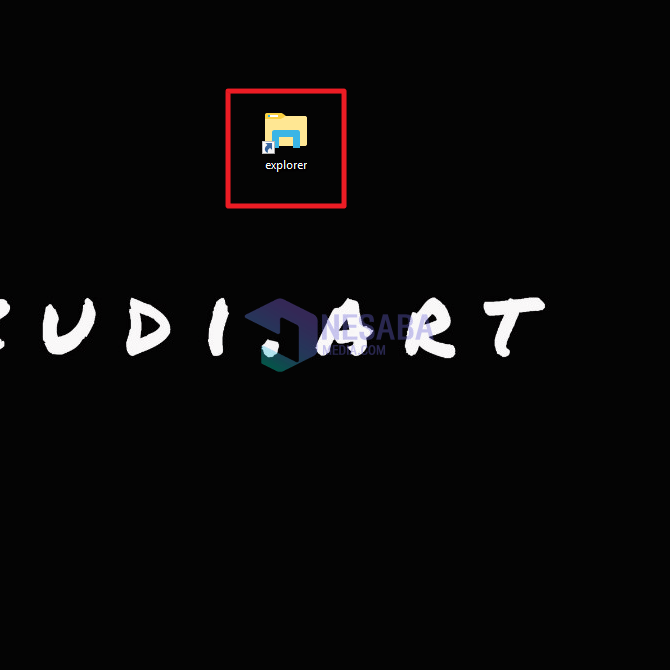
Taigi ši instrukcija yra apie kelis būdus, kaip lengvai atidaryti „Windows Explorer“. Tikimės, kad ši instrukcija bus naudinga. Ačiū








